
Die Nintendo Switch versteckt einige praktische Funktionen, die euch das Leben ein wenig erleichtern können. Nicht alle davon werden direkt erklärt, oder sind zumindest leicht zu übersehen. Wir haben für euch 7 Features herausgesucht, die ihr vielleicht noch nicht wusstet.
Ihr habt keine Nintendo Switch? Kein Problem! Die Playstation 4 und Xbox One haben ihre eigenen, separaten Listen mit versteckten Features.
1. Ihr könnt den Bildschirm heranzoomen

Seit dem Update auf die Firmware-Version 8.0 könnt ihr ganz einfach euren Bildschirm heranzoomen. Das ist besonders praktisch, wenn ihr im Handheld-Modus kleine Schrift lesen, oder Objekte suchen müsst.
Drückt zwei Mal auf den Homebutton und schon befindet ihr euch im Zoom. Hier könnt ihr den Kameraausschnitt mit dem rechten Stick bewegen. X und Y verändern die Stärke der Lupenfunktion. Damit das funktioniert, müsst ihr die Option erst in den Systemeinstellung aktivieren.
Ihr findet den entsprechenden Punkt unter Systemeinstellungen / Konsole / Zoom. Besonders cool: Sobald ihr das Feature aktiviert habt, funktioniert es immer. Selbst dann, wenn ihr euch in einem Spiel befindet.
2. Die Switch sagt euch, wo ihr euren JoyCon liegen gelassen habt
Einzelne JoyCon sind nicht besonders groß und können dementsprechend leicht in Sofa-Ritzen verschwinden, oder ihr vergesst einfach, wo ihr sie hingelegt habt. Das ist aber kein Problem, denn die Switch kann den verlorenen Controller für euch finden, solange er noch angeschaltet ist.
Dafür geht ihr einfach im Hauptmenü unten auf den Punkt Controller / Nach Controllern suchen. Hier könnt ihr alle verfügbaren Geräte auswählen, die noch mit der Konsole drahtlos gekoppelt und eingeschaltet sind.
Tippt den entsprechenden Controller auf dem Display an und er beginnt zu vibrieren. Das Geräusch verrät euch dann, wo ihr ihn vergessen habt. Selbst wenn ihr beide Joy-Con verlegt habt, könnt ihr das Menü ohne Probleme mit dem Touchscreen bedienen. Das funktioniert übrigens auch mit dem Pro-Controller.
3. Nutzt die Eltern-App, um eure Spielzeit zu tracken
Link zum YouTube-Inhalt
Nintendo bietet die App "Nintendo Switch-Altersbeschränkungen" an. Das Programm kann sehr viele Einstellungen an eurer Switch vornehmen, die auf normalen Wege unmöglich sind. So können Eltern hier beispielsweise vorgeben, wie viele Stunden ihre Kinder pro Tag an der Konsole spielen dürfen.
Ihr könnt die App aber auch anders nutzen, denn sie zeigt euch viele verschiedene Statistiken zur Überwachung des Spielverhaltens an. Somit könnt ihr nicht nur eure Kinder und Partner ärgern, sondern auch selbst interessante Einblicke erhalten.
Dazu gehört beispielsweise auch eure Spielzeit. Sowohl bei einzelnen Titeln, als auch insgesamt lässt sich alles tracken. Mit etwas Disziplin könnt ihr euch hier zum Beispiels selbst Limits einstellen, falls ihr es für nötig erachtet. In diesem Fall bekommt ihr eine Meldung, wenn ihr die Grenze überschreitet.
Ihr findet die App kostenlos für iOS und Android-Geräte in den entsprechenden Stores zum Download. Der Speicherverbrauch sollte mit lediglich 21 Megabyte kein Problem sein. Die Verknüpfung von App und Nintendo-Account geht schnell und unkompliziert.
4. Wenn gar nichts mehr geht: Full Reboot
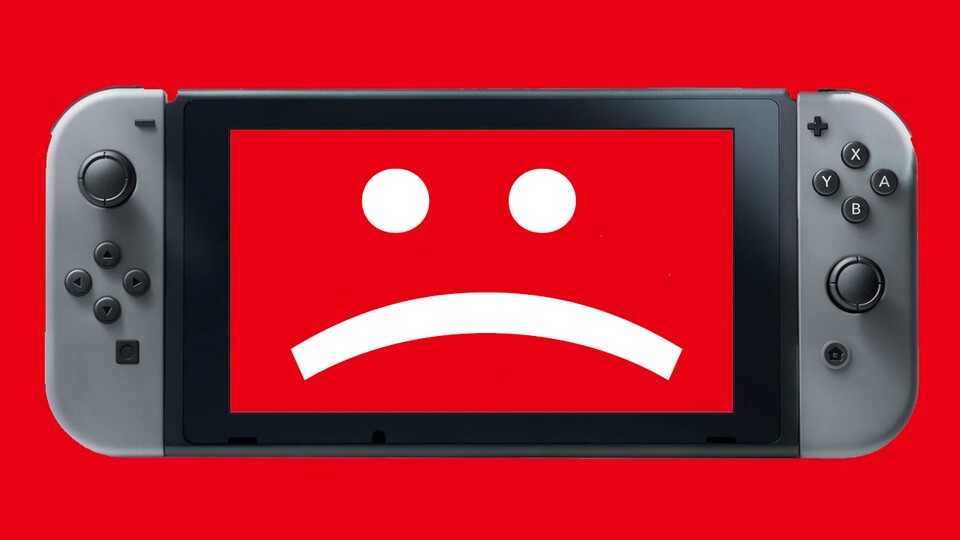
Auch wenn es im Normalfall nur selten passieren sollte, kann es sein, dass eure Switch streikt. In diesem Fall hängt sich das System auf und lässt sich beispielsweise nicht mehr neustarten. Die Konsole reagiert zudem scheinbar auf keine Tasteneingaben mehr.
In diesem Fall könnt ihr die Konsole zwingen, komplett herunterzufahren. Dafür müsst ihr den Powerbutton an der Oberseite etwa 12 Sekunden gedrückt halten. Dann geht das Gerät komplett aus, egal was gerade auf dem Bildschirm passiert, oder eben nicht passiert.
Danach solltet ihr sie allerdings nicht gleich wieder einschalten. Wartet am besten 30 Sekunden, um eine erneute Überlastung oder Überhitzung zu vermeiden. Drückt ihr nun wieder den Powerbutton, sollte die Switch ganz normal starten.
Für den Extremfall: Sollte auch das eure Probleme nicht lösen, könnt ihr die Konsole auf die Werkseinstellungen zurücksetzen. Um dabei nicht alle Daten zu verlieren, müsst den Rücksetzmodus aufrufen (Hier geht's zur offiziellen Anleitung von Nintendo).
Den erreicht ihr, indem ihr bei ausgeschalteter Konsole den Powerbutton und und beide Lautstärke-Tasten gleichzeitig gedrückt haltet. Im folgenden Menü könnt ihr "Konsole zurücksetzen ohne Speicherdaten zu löschen" auswählen. Aus den normalen Systemeinstellungen heraus, würdet ihr sämtliche Daten verlieren.
5. Die Switch kann euren TV anschalten

Im Dock-Modus könnt ihr einstellen, dass euer TV angeht, sobald ihr eure Switch aktiviert. Dafür müsst ihr lediglich einen Haken im Optionsmenü der Konsole setzen.
Geht hierfür in die Systemeinstellungen / TV-Wiedergabe / An TV-Energiestatus anpassen. Ist die Option aktiviert, geht euer Fernseher an, sobald ihr die Switch mit dem Dock verbindet. Das gleiche gilt, wenn die Switch bereits im Dock steckt und aus dem Standby-Modus aufwacht.
Außerdem schläft eure Switch friedlich ein, wenn ihr euer TV-Gerät ausschaltet. Nintendo merkt allerdings selbst an, dass die Funktion nicht mit allen Fernsehern kompatibel ist. Manchmal müsst ihr auch im Optionmenü des TVs noch eine entsprechende "Erlaubnis" aktivieren.
6. Ihr könnt USB-Tastaturen und Headsets anschließen
Das Dock der Nintendo Switch hat normale USB-Ports. Die sind ziemlich nützlich, denn ihr könnt ganz normale Tastaturen und sogar Headsets anschließen, solange diese ohne zusätzliche Treiber "Plug and Play" funktionieren.
Letzteres sollte allerdings auf die meisten Geräte zutreffen. Der Vorteil einer Tastatur ist gerade beim Schreiben von Sucheingaben oder Login-Daten leicht zu verstehen. Solltet ihr zudem schon ein USB-Headset von z.B. eurem PC besitzen, braucht ihr vielleicht kein neues für die Switch besorgen.
7. Rekalibriert eure Analog-Sticks

Dieser Punkt ist aktuell vielleicht besonders interessant. Zur Zeit hat Nintendo nämlich einigen Ärger am Hals, weil viele Switch-Besitzer mit defekten Analog-Sticks zu kämpfen haben. Wenn auch ihr das Gefühl habt, dass eure Eingaben nicht mehr präzise sind, solltet ihr zu erst versuchen, die Controller neu zu kalibrieren.
Dafür geht ihr zu Systemeinstellungen / Controller und Sensoren / Control Sticks kalibrieren. Folgt hier einfach den Anweisungen auf dem Bildschirm, um die Sticks falls nötig neu einzustellen. Mit etwas Glück lässt sich euer Problem hier bereits lösen, ohne, dass ihr neue Controller kaufen müsst.
Im gleichen Menü könnt ihr übrigens auch die Bewegungssteuerung neu kalibrieren. Das gilt sowohl für die Sensoren im Tablet-Gehäuse, als auch für die einzelnen Controller.





Nur angemeldete Benutzer können kommentieren und bewerten.
Dein Kommentar wurde nicht gespeichert. Dies kann folgende Ursachen haben:
1. Der Kommentar ist länger als 4000 Zeichen.
2. Du hast versucht, einen Kommentar innerhalb der 10-Sekunden-Schreibsperre zu senden.
3. Dein Kommentar wurde als Spam identifiziert. Bitte beachte unsere Richtlinien zum Erstellen von Kommentaren.
4. Du verfügst nicht über die nötigen Schreibrechte bzw. wurdest gebannt.
Bei Fragen oder Problemen nutze bitte das Kontakt-Formular.
Nur angemeldete Benutzer können kommentieren und bewerten.
Nur angemeldete Plus-Mitglieder können Plus-Inhalte kommentieren und bewerten.